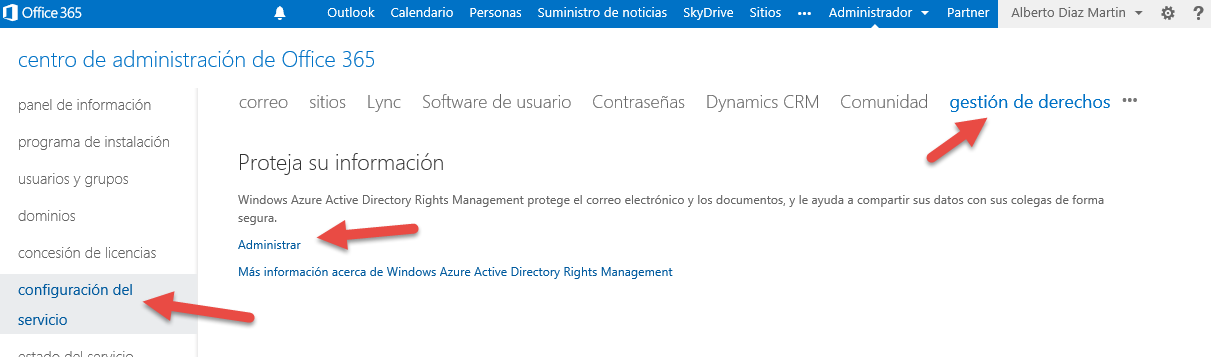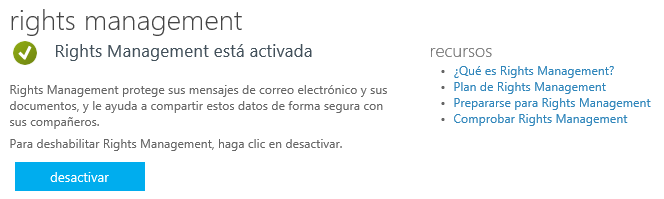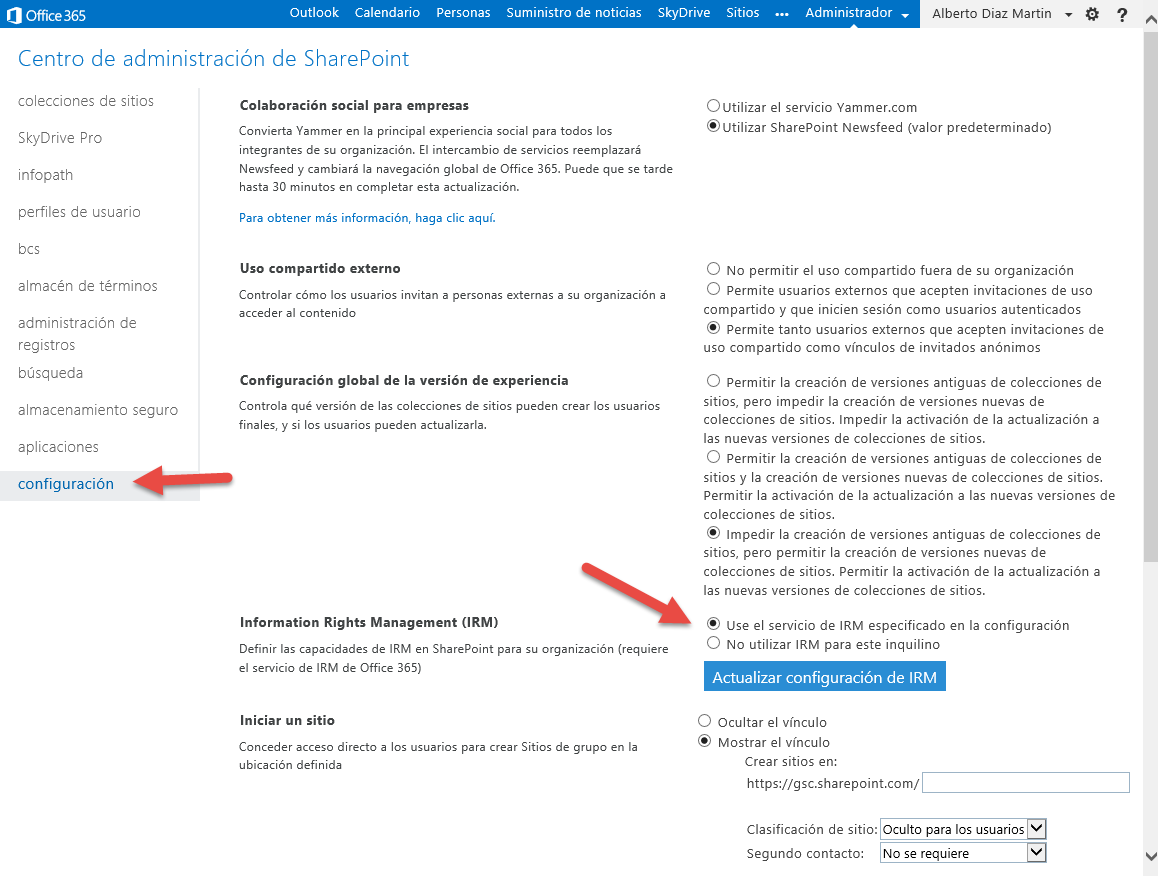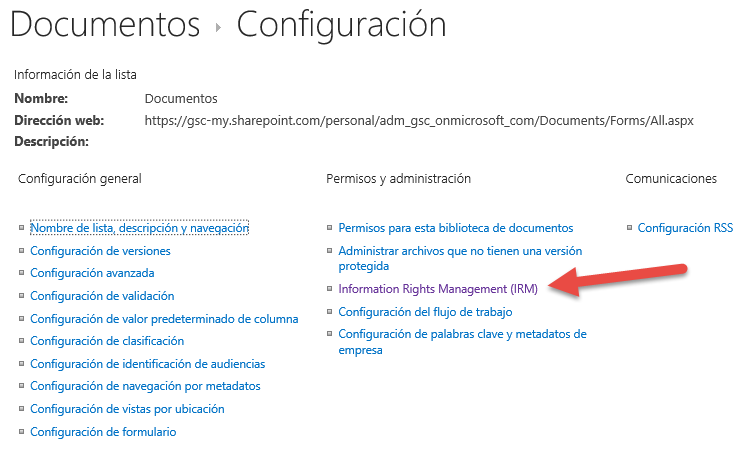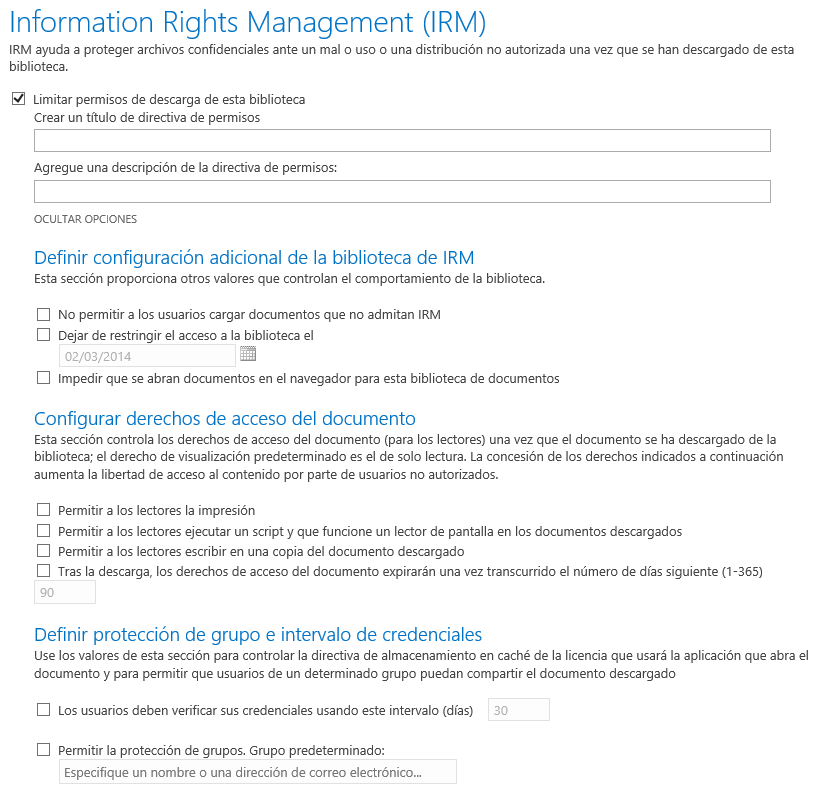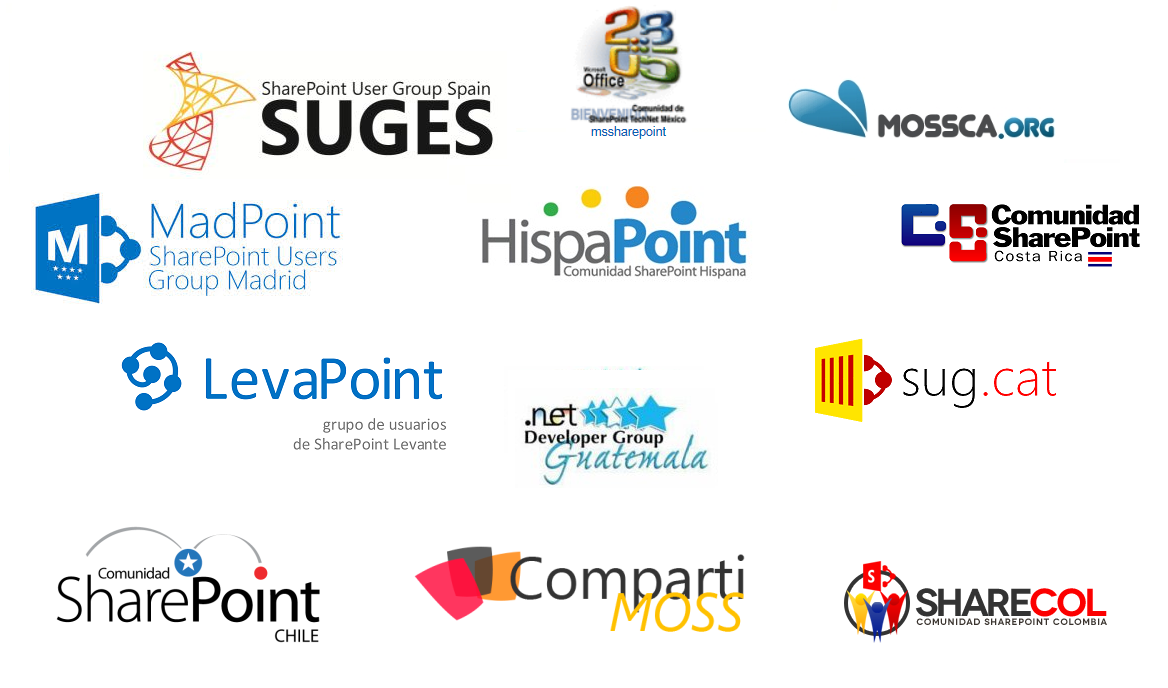Leyendo el post del amigo José Manuel, sobre cómo crear enlaces de descarga directa para archivos en Google Drive o OneDrive, en el que comentaba que echaba en falta la posibilidad de compartir un documento evitando que nadie lo descargue, que se puede visualizar en el sitio pero que no se pueda imprimir ni descargar. Me acordé que en Office 365 eso tendría que ser posible.
OneDrive for Business (al igual que SharePoint Online), que es la versión profesional de OneDrive (o el SkyDrive de toda la vida), sí que permite administrar los ficheros, en su versión para Grandes Empresas, mediante el uso de Windows Azure Active Directory Rights Management y permitir que un fichero se visualice en Office Web pero no pueda ser descargado, eso sí, hablamos de ficheros que puedan ser administrados y visualizados en Office Web.
Veamos como activarlo y configurarlo.
Nos vamos a panel de administración de Office 365, a la sección de «configuración del servicio», y pulsamos en la pestaña de «gestión de derechos»
Administramos el servicio y, en caso de que sea necesario, lo Activamos para que empiece a gestionar los documentos de nuestro Office 365.
Una vez que activamos el servicio, accedemos al panel de administración de SharePoint y configuramos que use el servicio de IRM que hemos activado.
Proteger los documentos frente a descargas
Una vez activado y configurado en SharePoint, podemos proteger los documentos de cualquier biblioteca de documentos o de nuestro SkyDrive Pro (o OneDrive for Business), accediendo a la página de «Information Rights Management (IRM)» de la configuración de la biblioteca.
Tan simple como activar la limitación de descarga de la biblioteca y repasar el resto de opciones que nos pueden ser útiles, por ejemplo, para que los usuarios no puedan subir documentos que no admitan IRM, bloquear la impresión, etc.
Con esto configurado, ya podemos compartir documentos controlando que no puedan ser descargas y que sólo se visualicen en Office Web, una razón más para no usar servicios gratuitos de almacenamiento en la nube y pasarte a una opción profesional como puede ser Office 365, SharePoint Online y OneDrive for Business.
Saludos a todos…